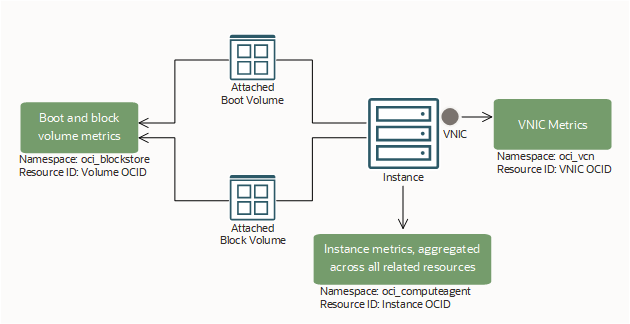Métricas de instancias informáticas
Puede supervisar el estado, la capacidad y el rendimiento de sus instancias informáticas utilizando métricas, alarmas y notificaciones.
En este tema se describen las métricas emitidas por el espacio de nombres de métrica oci_computeagent (el plugin Compute Instance Monitoring en las instancias informáticas).
Puede ver estas métricas para instancias informáticas individuales y para todas las instancias de un pool de instancias.
Recursos: instancias informáticas habilitadas para la supervisión.
Visión general de las métricas para una instancia y recursos relacionados
En esta sección se ofrece una visión general de los diferentes tipos de métricas disponibles para una instancia y sus dispositivos de almacenamiento y red. Consulte el siguiente diagrama y tabla para obtener un resumen.
| Espacio de nombre de métrica | ID de recurso | Ubicación de medición | Métricas disponibles |
|---|---|---|---|
oci_computeagent
|
OCID de instancia | En la instancia. Las métricas de este espacio de nombres se agregan a todos los recursos relacionados de la instancia. Por ejemplo, DiskBytesRead se agrega a todos los volúmenes de almacenamiento asociados de la instancia y NetworkBytesIn se agrega a todas las VNIC asociadas a la instancia.
|
Consulte Métricas disponibles: oci_computeagent. |
oci_blockstore
|
OCID de volumen de inicio o de bloque | Por el servicio Volumen de bloque. Las métricas son para un volumen individual (volumen de inicio o volumen de bloque). | Consulte Métricas de volumen de bloque. |
oci_vcn
|
VNIC OCID | Por el servicio de redes. Las métricas son para una VNIC individual. |
Consulte Métricas de VNIC. |
Antes de empezar
- Políticas de IAM: para supervisar recursos, debe disponer del tipo necesario de acceso en una política escrita por un administrador, tanto si utiliza la consola como la API de REST con un SDK, la CLI u otra herramienta. La política debe proporcionar acceso tanto a los servicios de supervisión como a los recursos que se están supervisando. Si intenta realizar una acción y obtiene un mensaje que indique que no tiene permiso o no está autorizado, póngase en contacto con el administrador para averiguar qué tipo de acceso se le otorgó y en qué compartimento se debe trabajar. Para obtener más información sobre la autorización de usuario para la supervisión, consulte Políticas de IAM.
- Las métricas se encuentran en Monitoring: los recursos que desee supervisar deben emitir métricas al servicio Monitoring.
- Instancias de Compute: para emitir métricas, el plugin de supervisión de instancias de Compute debe estar activado en la instancia y estos plugins deben estar ejecutándose. La instancia también debe tener un gateway de servicio o una dirección IP pública para enviar las métricas al servicio Monitoring. Para obtener más información, consulte Habilitación de supervisión de instancias de Compute.
Métricas disponibles: oci_computeagent
Las métricas de instancia informática ayudan a medir el nivel de actividad y el rendimiento de las instancias informáticas. Las métricas que se muestran en la siguiente tabla están disponibles para cualquier instancia informática activada para supervisión. Para obtener estas métricas, active la supervisión en la instancia.
Las métricas de este espacio de nombres se agregan a todos los recursos relacionados de la instancia. Por ejemplo, DiskBytesRead se agrega a todos los volúmenes de almacenamiento asociados de la instancia y NetworkBytesIn se agrega a todas las VNIC asociadas a la instancia.
Para las métricas emitidas por el espacio de nombres de métrica oci_computeagent, los puntos de datos se muestrean cada diez segundos. Se emite un lote de seis puntos de datos cada minuto. Por lo tanto, para cada granularidad de minuto, el recuento agregado es siempre seis, la suma agregada es la suma de los seis puntos de datos y la media agregada es la media de los seis puntos de datos.
También puede utilizar el servicio Supervisión para crear consultas personalizadas.
Cada métrica incluye las siguientes dimensiones:
- availabilityDomain
- El dominio de disponibilidad en el que reside la instancia.
- faultDomain
- El dominio de errores en el que reside la instancia.
- imageId
- La OCID de la imagen para la instancia.
- instancePoolId
- El pool de instancias al que pertenece la instancia.
- region
- La región en la que reside la instancia.
- resourceDisplayName
- Nombre fácil de recordar de la instancia.
- resourceId
- El OCID de la instancia.
- unidad
- La unidad de la instancia.
| Métrica | Nombre mostrado de la métrica | Unidad | Descripción | Dimensiones |
|---|---|---|---|---|
CpuUtilization
|
Utilización de CPU | porcentaje |
Nivel de actividad de la CPU. Expresado como porcentaje del tiempo total. Para pools de instancias, el valor se calcula entre todas las instancias del pool. |
|
DiskBytesRead1,3
|
Bytes de lectura de disco | bytes | Rendimiento de lectura. Se expresa como bytes leídos por intervalo. | |
DiskBytesWritten1,3
|
Bytes de escritura de disco | bytes | Rendimiento de escritura. Se expresa como bytes escritos por intervalo. | |
DiskIopsRead1,3
|
E/S de lectura de disco | operaciones | Nivel de actividad de lecturas de E/S. Se expresa como lecturas por intervalo. | |
DiskIopsWritten1,3
|
E/S de escritura de disco | operaciones | Nivel de actividad de escrituras de E/S. Expresado como escrituras por intervalo. | |
LoadAverage
|
Media de carga | Número de procesos | Carga media del sistema calculada en un período de 1 minuto. | |
MemoryAllocationStalls
|
Paralizaciones de asignaciones de memoria | número de paralizaciones | Número de veces que se ha llamado directamente a una reclamación de página. | |
MemoryUtilization 1
|
Uso de memoria | porcentaje |
Espacio actualmente en uso. Medido por páginas. Expresado como porcentaje de páginas utilizadas. Para pools de instancias, el valor se calcula entre todas las instancias del pool. |
|
NetworksBytesIn1,2
|
Bytes de recepción de red | bytes |
Rendimiento de recepción de red. Expresado como bytes recibidos. |
|
NetworksBytesOut 1, 2
|
Bytes de transmisión de red | bytes | Rendimiento de transmisión de red. Expresado como bytes transmitidos. | |
|
1Esta métrica es un contador acumulativo que muestra el comportamiento monotónicamente creciente para cada sesión del software de Oracle Cloud Agent, que no se restablece cuando se reinicia el sistema operativo.
2El servicio Networking proporciona más métricas (en el espacio del nombre de métrica
3El servicio Block Volume proporciona más métricas (en el espacio del nombre de métrica |
||||
Métricas disponibles: gpu_infrastructure_health
La métrica de instancia informática ayuda a medir el nivel y el rendimiento de las instancias informáticas. Las métricas que se muestran en la siguiente tabla están disponibles para cualquier instancia informática activada para supervisión. Para obtener estas métricas, active la supervisión en la instancia.
Las métricas de este espacio de nombres se agregan a todos los recursos relacionados de la instancia. Por ejemplo, DiskBytesRead se agrega a todos los volúmenes de almacenamiento asociados de la instancia y NetworkBytesIn se agrega a todas las VNIC asociadas a la instancia.
Para las métricas emitidas por el espacio del nombre de métrica gpu_infrastructure_health, los puntos del dato se muestran cada diez segundos. Se emite un lote de seis puntos de datos cada minuto. Por lo tanto, para cada granularidad de minuto, el recuento agregado es siempre seis, la suma agregada es la suma de los seis puntos de datos y la media agregada es la media de los seis puntos de datos.
También puede utilizar el servicio Supervisión para crear consultas personalizadas.
Cada métrica incluye las siguientes dimensiones:
- componente
- GPU o rdma_nic
- timestamp
- Hora UTC en que se emite la carga útil/latido
- versión
- El número de versión de carga útil para la compatibilidad
| Métrica | Nombre mostrado de la métrica | Unidad | Descripción | Dimensiones |
|---|---|---|---|---|
GpuUtilization
|
Uso de GPU | porcentaje |
Nivel de actividad de GPU. Expresado como porcentaje del tiempo total. Para pools de instancias, el valor se calcula entre todas las instancias del pool. |
|
GpuMemoryUtilization
|
Utilización de memoria de GPU | porcentaje | Porcentaje del recurso que está en uso. | |
GpuPowerDraw
|
Consumo de energía de GPU | entero | La cantidad de energía de GPU utilizada. | |
GpuTemperature
|
Temperatura de GPU | entero | La temperatura de la GPU reportada. | |
GpuEccSingleBitErrors
|
Errores en un bit de GPU | entero | El número de errores de un bit de ECC en GPU informados. | |
GpuEccDoubleBitErrors
|
Errores de doble bit de GPU | entero | El número de errores de ECC en dos bits de GPU informados. | |
|
1Esta métrica es un contador acumulativo que muestra el comportamiento monotónicamente creciente para cada sesión del software de Oracle Cloud Agent, que no se restablece cuando se reinicia el sistema operativo.
2El servicio Networking proporciona más métricas (en el espacio del nombre de métrica
3El servicio Block Volume proporciona más métricas (en el espacio del nombre de métrica |
||||
Métricas de Fallo: gpu_infrastructure_health
| Métrica | Nombre mostrado de la métrica | Unidad | Descripción | Dimensiones |
|---|---|---|---|---|
Fault
|
Fallo de GPU | recuento |
Si el valor es 0, no hay fallos. Si el valor es 1, se detectan fallos. |
|
|
1Esta métrica es un contador acumulativo que muestra el comportamiento monotónicamente creciente para cada sesión del software de Oracle Cloud Agent, que no se restablece cuando se reinicia el sistema operativo.
2El servicio Networking proporciona más métricas (en el espacio del nombre de métrica
3El servicio Block Volume proporciona más métricas (en el espacio del nombre de métrica |
||||
Métricas disponibles: rdma_infrastructure_health
Las métricas de instancia informática ayudan a medir el nivel de actividad y el rendimiento de las instancias informáticas. Las métricas que se muestran en la siguiente tabla están disponibles para cualquier instancia informática activada para supervisión. Para obtener estas métricas, active la supervisión en la instancia.
Las métricas de este espacio de nombres se agregan a todos los recursos relacionados de la instancia. Por ejemplo, DiskBytesRead se agrega a todos los volúmenes de almacenamiento asociados de la instancia y NetworkBytesIn se agrega a todas las VNIC asociadas a la instancia.
Para las métricas emitidas por el espacio del nombre de métrica rdma_infrastructure_health, los puntos del dato se muestran cada diez segundos. Se emite un lote de seis puntos de datos cada minuto. Por lo tanto, para cada granularidad de minuto, el recuento agregado es siempre seis, la suma agregada es la suma de los seis puntos de datos y la media agregada es la media de los seis puntos de datos.
También puede utilizar el servicio Supervisión para crear consultas personalizadas.
Cada métrica incluye las siguientes dimensiones:
- componente
- GPU o rdma_nic
- timestamp
- Hora UTC en que se emite la carga útil/latido
- versión
- El número de versión de carga útil para la compatibilidad
| Métrica | Nombre mostrado de la métrica | Unidad | Descripción | Dimensiones |
|---|---|---|---|---|
RdmaTxBytes
|
Bytes de transmisión de red agregados de RDMA | bytes | Bytes transmitidos en la interfaz de RDMA. |
|
RdmaRxBytes
|
Bytes de recepción de red agregada de RDMA | bytes | Bytes recibidos en la interfaz de RDMA. | |
RdmaTxPackets
|
Paquetes de transmisión de red agregados de RDMA | entero | Número de paquetes transmitidos en la interfaz de RDMA. | |
RdmaRxPackets
|
Paquetes de recepción de red agregada RDMA | entero | Número de paquetes recibidos en la interfaz de RDMA. | |
|
1Esta métrica es un contador acumulativo que muestra el comportamiento monotónicamente creciente para cada sesión del software de Oracle Cloud Agent, que no se restablece cuando se reinicia el sistema operativo.
2El servicio Networking proporciona más métricas (en el espacio del nombre de métrica
3El servicio Block Volume proporciona más métricas (en el espacio del nombre de métrica |
||||
Métricas de Fallo: rdma_infrastructure_health
| Métrica | Nombre mostrado de la métrica | Unidad | Descripción | Dimensiones |
|---|---|---|---|---|
RdmaLinkSpeedFault
|
Fallos | recuento | Detecta si hay un fallo de velocidad de enlace. Si el valor es 0, no hay fallos. Si el valor es 1, se detectan fallos. |
|
RdmaPcieAddressFault
|
Fallos | recuento | Detecta si hay un fallo de dirección PCIE. Si el valor es 0, no hay fallos. Si el valor es 1, se detectan fallos. |
|
RdmaPcieBerCheckFault
|
Fallos | recuento | Detecta si hay un fallo de PCIE BER. Si el valor es 0, no hay fallos. Si el valor es 1, se detectan fallos. |
|
RdmaPcieCableFlapFault
|
Fallos | recuento | Detecta si hay un fallo de solapa de cable PCIE. Si el valor es 0, no hay fallos. Si el valor es 1, se detectan fallos. |
|
RdmaPcieCablePlugFault
|
Fallos | recuento | Detecta si hay un fallo de conexión de cable PCIE. Si el valor es 0, no hay fallos. Si el valor es 1, se detectan fallos. |
|
RdmaPcieCableStateFault
|
Fallos | recuento | Detecta si hay un fallo de estado de cable PCIE. Si el valor es 0, no hay fallos. Si el valor es 1, se detectan fallos. |
|
|
1Esta métrica es un contador acumulativo que muestra el comportamiento monotónicamente creciente para cada sesión del software de Oracle Cloud Agent, que no se restablece cuando se reinicia el sistema operativo.
2El servicio Networking proporciona más métricas (en el espacio del nombre de métrica
3El servicio Block Volume proporciona más métricas (en el espacio del nombre de métrica |
||||
Uso de la consola
- Abra el menú de navegación y seleccione Recursos informáticos. En Recursos informáticos, seleccione Instancias.
- Haga clic en la instancia en la que está interesado.
- En Recursos, haga clic en Métricas.
-
En la lista Espacio de nombres de métrica, seleccione oci_computeagent.
En la página Métricas se muestra un conjunto predeterminado de gráficos para la instancia actual.
¿No ve ningún gráfico de métricas para la instancia?Si no ve ningún gráfico de métricas, es posible que la instancia no emita métricas. Consulte las siguientes causas y resoluciones posibles.
Causa posible Cómo comprobarlo Solución El plugin Compute Instance Monitoring está desactivado en la instancia o se han parado los plugins. Revise las propiedades de la instancia. Active el plugin de Compute Instance Monitoring e inicie todos los plugins. La instancia no puede acceder al servicio Monitoring porque su VCN no utiliza Internet. Revise la dirección IP de la instancia. Si no es pública, se necesita una puerta de enlace de servicio. Configure una puerta de enlace de servicio. La instancia no utiliza una imagen soportada. Revise las imágenes soportadas. Cree una instancia con una imagen soportada. Imágenes e imágenes personalizadas antiguas: no existe software Oracle Cloud Agent en la instancia. Conéctese a la instancia y busque el software. Instale el software Oracle Cloud Agent. Hay algún otro problema con el software de Oracle Cloud Agent. (no aplicable) Siga los pasos de solución de problema de Oracle Cloud Agent. Para obtener más información sobre la supervisión de métricas y el uso de alarmas, consulte Visión general de Monitoring. Para obtener más información sobre las notificaciones de alarmas, consulte Visión general de Notifications.
- Abra el menú de navegación y seleccione Observación y gestión. En Supervisión, seleccione Métricas de servicio.
- Seleccionar un compartimento.
-
Para Espacio de nombres de métrica, seleccione oci_computeagent.
La página Métricas de servicio actualiza dinámicamente la página para mostrar gráficos para cada métrica emitida por el espacio de nombres de métrica seleccionado.
Para obtener más información sobre la supervisión de métricas y el uso de alarmas, consulte Visión general de Monitoring. Para obtener más información sobre las notificaciones de alarmas, consulte Visión general de Notifications.
- Abra el menú de navegación y seleccione Recursos informáticos. En Recursos informáticos, seleccione Pools de instancias.
- Haga clic en el pool de instancias en el que está interesado.
- En Recursos, haga clic en Métricas.
-
En la lista Espacio de nombres de métrica, seleccione oci_computeagent.
En la página Métricas se muestra un conjunto de gráficos predeterminado del pool de instancias actual.
Para obtener más información sobre la supervisión de métricas y el uso de alarmas, consulte Visión general de Monitoring. Para obtener más información sobre las notificaciones de alarmas, consulte Visión general de Notifications.
Uso de la API
Para obtener información sobre el uso de la API y las solicitudes de firma, consulte la documentación de la API de REST y las Credenciales de seguridad. Para obtener información sobre los SDK, consulte Los SDK y la CLI.
- API de supervisión para las métricas y alarmas
- La API de Notifications para las notificaciones (utilizadas con alarmas)